EV录屏录制的视频没有声音怎么办? |
您所在的位置:网站首页 › ev录屏怎么找到视频 › EV录屏录制的视频没有声音怎么办? |
EV录屏录制的视频没有声音怎么办?
|
EV录屏成为很多小伙伴非常喜欢的一款录屏软件,通过该软件可以将自己喜欢的画面进行录制下来,并且还可以设置保存的视频格式,而很多小伙伴在录制的时候,遇到了这样一个问题,发现录制的视频没有声音,那么这种情况该如何来解决呢,出现视频没有声音的问题可能是自己在录制的过程中没有将声音录制功能开启,或者也可能是自己电脑中的声音设备出现了损害,或者是被禁用了,那么小编针对这一个问题,给大家讲解一下具体的一个操作方法,如果你需要的情况下可以看看方法教程,希望对大家有所帮助。 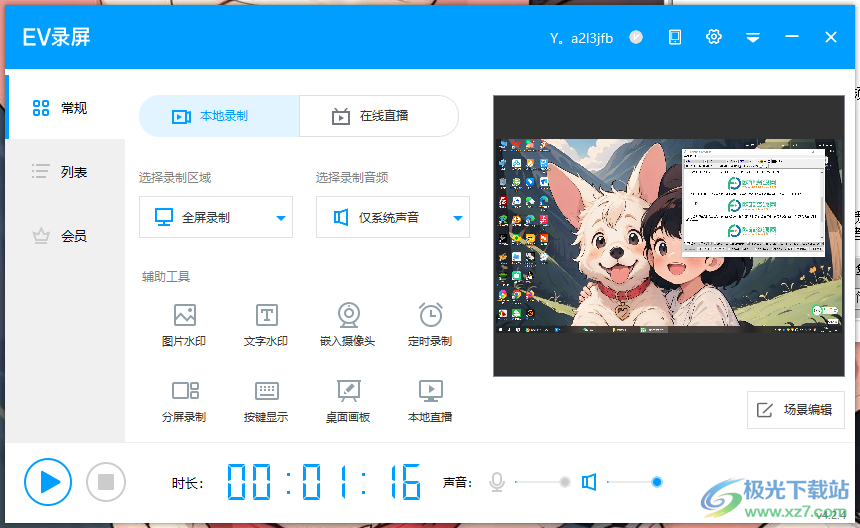 方法步骤 方法步骤1.直接进入到EV录屏的主页面中,将【录制音频】下方的下拉按钮点击打开。 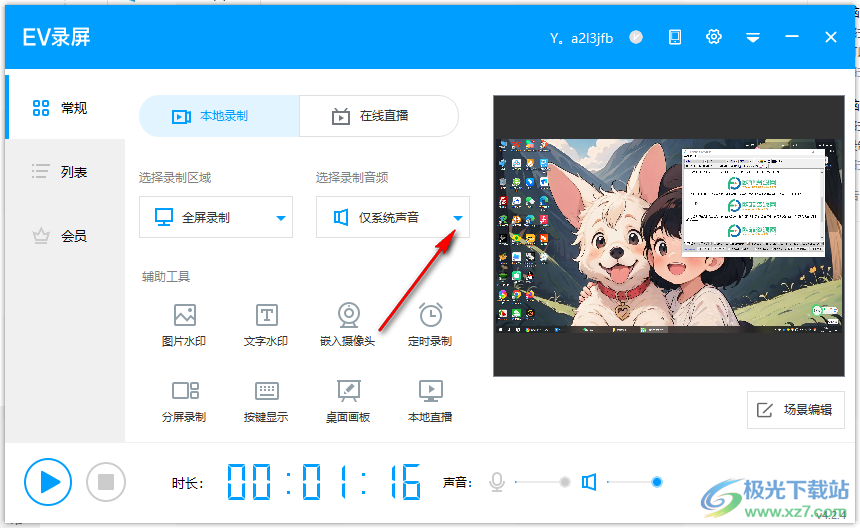 2.在这里有一个不录音频的选项,你可以检查一下自己在录制的时候,是否启用了该选项,如果选择了该选项,则录制出来的视频就是没有声音的。 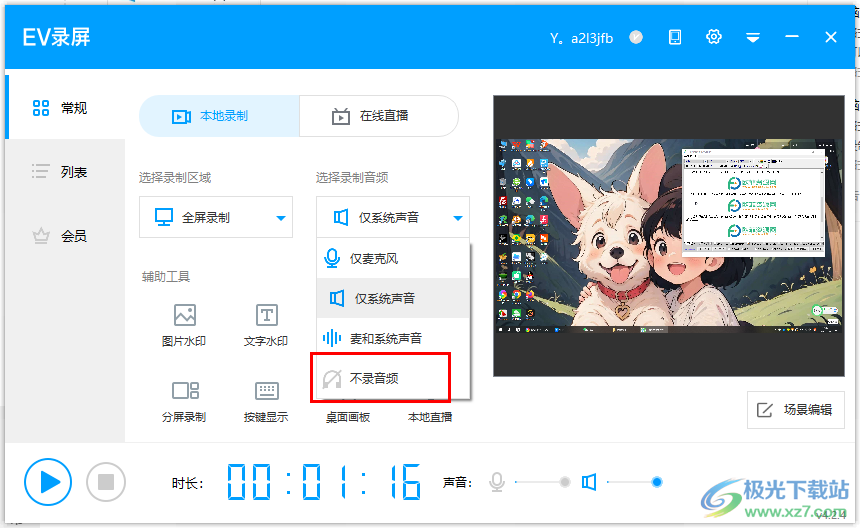 3.第二种解决方式,你可以在桌面右下角的任务栏的位置,找到声音图标。 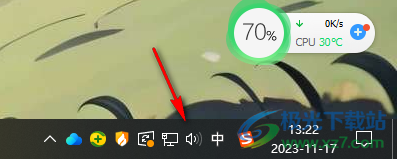 4.将声音图标进行右键点击之后,就会弹出一个菜单选项,将菜单选项中的【声音】选项进行左键点击进入。 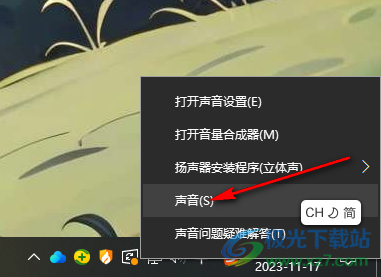 5.进入到页面中之后,在页面上点击【播放】选项,可以查看自己电脑中的扬声器等相关设备是否是启用或禁用的,小编的是没有插入扬声器,因此无法操作这一步。 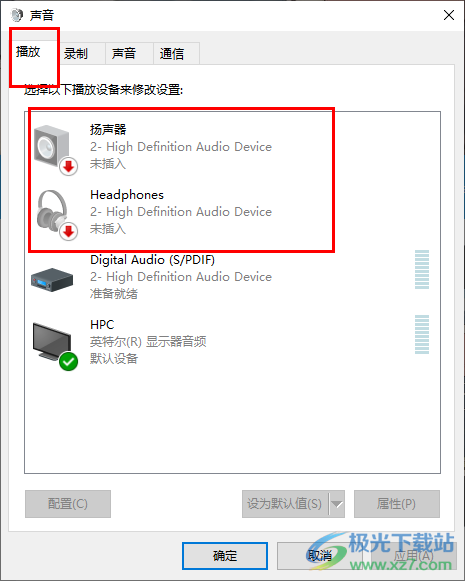 6.此外,在【录制】选项卡下,也可以进行检查一下相关声音设备的启用状态,如果没有启用将其启用就好了。 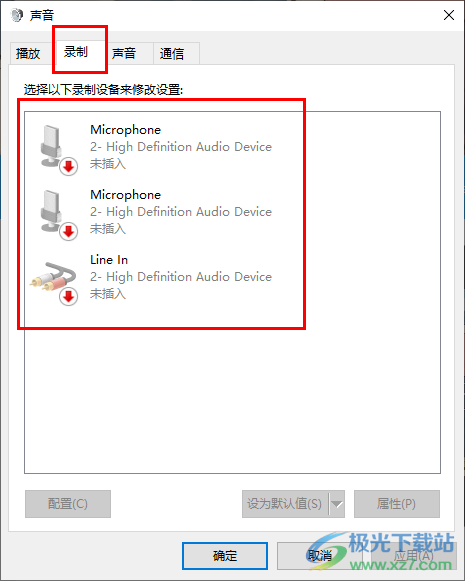 以上就是关于如何使用EV录屏解决录制没有声音的具体操作方法,录制的视频出现没有声音的情况很多小伙伴都会遇到,而这种情况可以按照以上的方法来解决,如果是你的电脑中声音设备出现了损坏了,那么就需要更新一下声音设备即可,感兴趣的话可以操作试试。  ev录屏软件 大小:29.8 MB版本:v4.2.4 正式版环境:WinXP, Win7, Win10 进入下载 |
【本文地址】
今日新闻 |
推荐新闻 |